Hoe een terugkerende vergadering in Teams in te stellen

Heeft u terugkerende vergaderingen op MS Teams met dezelfde teamleden nodig? Leer hoe u een terugkerende vergadering in Teams kunt instellen.
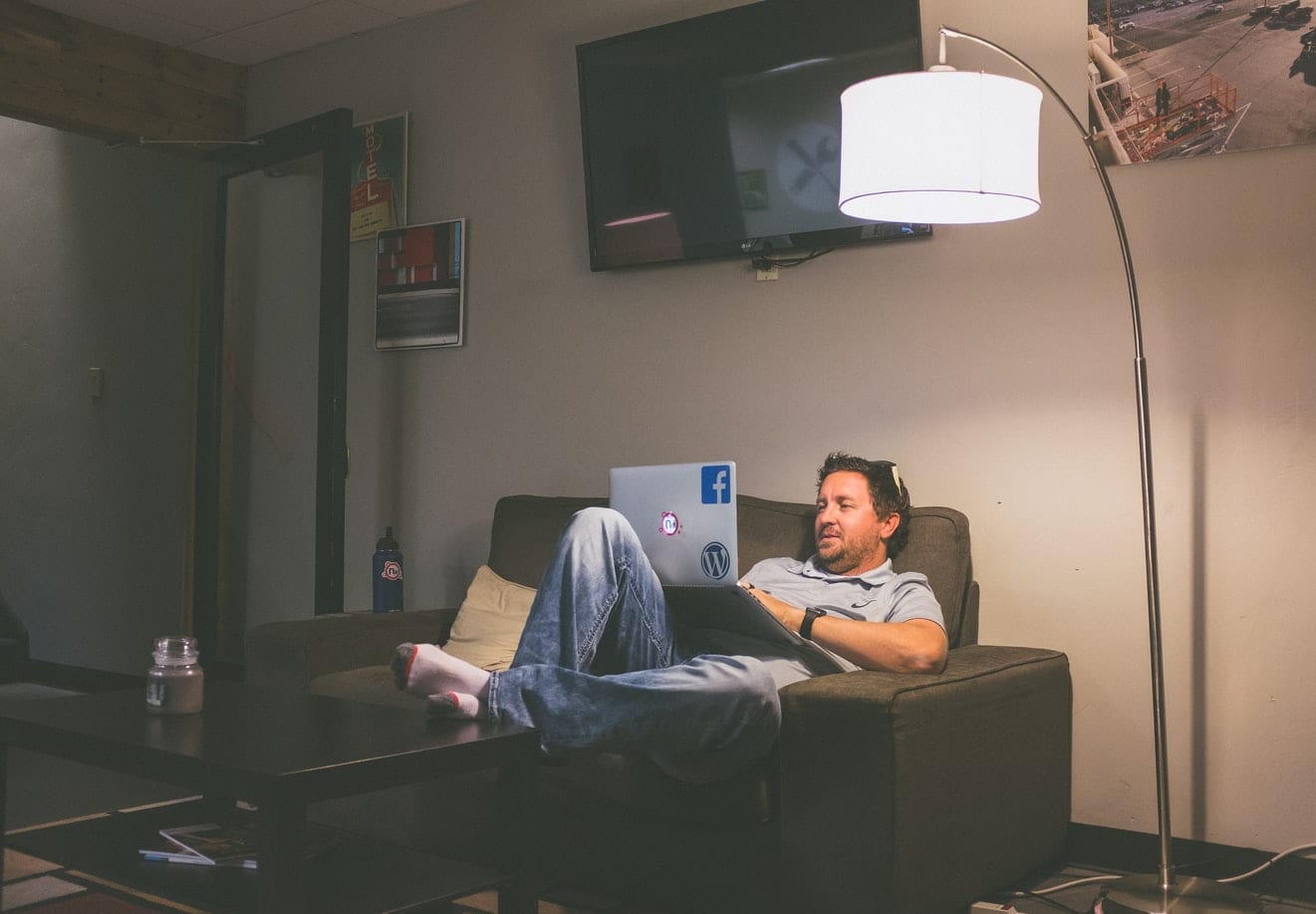
Terwijl ze thuis blijven, houden miljoenen mensen contact met hun sociale kringen door sociale afstand te bewaren met behulp van videoconferentie-apps zoals Houseparty. Terwijl andere apps, zoals Zoom en Slack, populair waren bij kantoren en virtuele conferenties, is Houseparty de opwindende app die enorm populair wordt voor familieleden en vriendengroepen om rond te hangen.
Houseparty is een persoonlijk sociaal netwerk waarmee groepen vrienden kunnen videochatten. Er pingt een melding wanneer uw vriendengroep zich in de app verzamelt. Met behulp van de app kunnen vrienden samenkomen om te socializen, net zoals een digitaal koffiehuis of een bar. De app heeft zelfs ingebouwde partygames. Vrienden kunnen versies van populaire gezelschapsspellen spelen, waaronder charades, trivia, karaoke en een versie van pictionary.
De app wordt op verschillende apparaten ondersteund. Het maakt niet uit of je vrienden een iPhone of Android-tablet hebben, ze kunnen nog steeds deelnemen aan de groepsvideochat via Houseparty. Aangezien er geen Houseparty-app in de Microsoft Store is, is het installeren van de Chrome-extensie Houseparty een geweldige manier om de videogroepchat op uw desktop- of laptopcomputer te gebruiken. Met de Houseparty-extensie in je Chrome-browser kan de app verbinding maken met de webcamera en microfoon van je computer. De videochat wordt geopend in een nieuw tabblad in uw webbrowser, net als veel andere videochatservices zoals Google Hangouts. Dit maakt het een ideaal hulpmiddel om met vrienden te communiceren, vooral tijdens online activiteiten zoals gamen of chatten.
Je hebt de Chrome-webbrowser en een Houseparty-account nodig om de extensie in je webbrowser te installeren. De extensie werkt alleen in Chrome-browsers. Als u de Chrome-webbrowser niet heeft, kunt u deze gratis downloaden van Google.
Aanmelden voor Houseparty is heel eenvoudig. Als je Houseparty al hebt gedownload naar een mobiel apparaat of tablet, dan kun je hetzelfde Houseparty-account op die apparaten gebruiken voor de Chrome-extensie. Als je geen Houseparty-account hebt, krijg je de mogelijkheid om je te registreren nadat je de extensie hebt geïnstalleerd.
Om de Houseparty Chrome-browserextensie te installeren, opent u eerst uw Chrome-webbrowser. Ga in uw Chrome-browser naar de Chrome Web Store. Typ 'Houseparty' in de linkerbovenhoek. De app zou het eerste resultaat moeten zijn. Klik tweemaal op 'Toevoegen aan Chrome': eenmaal op de pagina met zoekresultaten en nogmaals op de startpagina van de Houseparty-extensie. Ga akkoord met de voorwaarden. U ontvangt een bevestiging op de webpagina van de browser dat de extensie met succes is geïnstalleerd.
Naast de adresbalk in je webbrowser zie je het gele handje voor Houseparty. Klik erop en er wordt een nieuw tabblad geopend waarin u wordt gevraagd in te loggen op uw Houseparty-account. Als je geen Houseparty-account hebt, kun je je nu registreren met een e-mailadres en een sterk, origineel wachtwoord. Je hebt toegang tot videogroepchats met je vrienden! U kunt op uw computer blijven werken, op internet surfen of antwoorden op trivia-vragen opzoeken terwijl u met uw vrienden chat.
Heeft u terugkerende vergaderingen op MS Teams met dezelfde teamleden nodig? Leer hoe u een terugkerende vergadering in Teams kunt instellen.
Wij laten je zien hoe je de markeerkleur voor tekst en tekstvakken in Adobe Reader kunt veranderen met deze stapsgewijze tutorial.
In dit tutorial laten we je zien hoe je de standaard zoominstelling in Adobe Reader kunt wijzigen.
Spotify kan vervelend zijn als het automatisch opent telkens wanneer je je computer opstart. Schakel het automatische opstarten uit met deze stappen.
Als LastPass niet kan verbinden met zijn servers, wis dan de lokale cache, werk de wachtwoordmanager bij en schakel uw browserextensies uit.
Microsoft Teams ondersteunt momenteel niet het native casten van uw vergaderingen en gesprekken naar uw TV. Maar u kunt een schermspiegelingsapp gebruiken.
Ontdek hoe je OneDrive Foutcode 0x8004de88 kunt oplossen zodat je je cloudopslag weer aan de praat kunt krijgen.
Ben je benieuwd hoe je ChatGPT in Microsoft Word kunt integreren? Deze gids laat precies zien hoe je dat doet met de ChatGPT voor Word-add-in in 3 eenvoudige stappen.
Houd de cache in uw Google Chrome-webbrowser leeg met deze stappen.
Kruisverwijzingen kunnen uw document gebruiksvriendelijker, georganiseerd en toegankelijker maken. Deze gids leert u hoe u kruisverwijzingen in Word kunt maken.






